新泰山六年级信息上教案.docx
《新泰山六年级信息上教案.docx》由会员分享,可在线阅读,更多相关《新泰山六年级信息上教案.docx(21页珍藏版)》请在冰豆网上搜索。
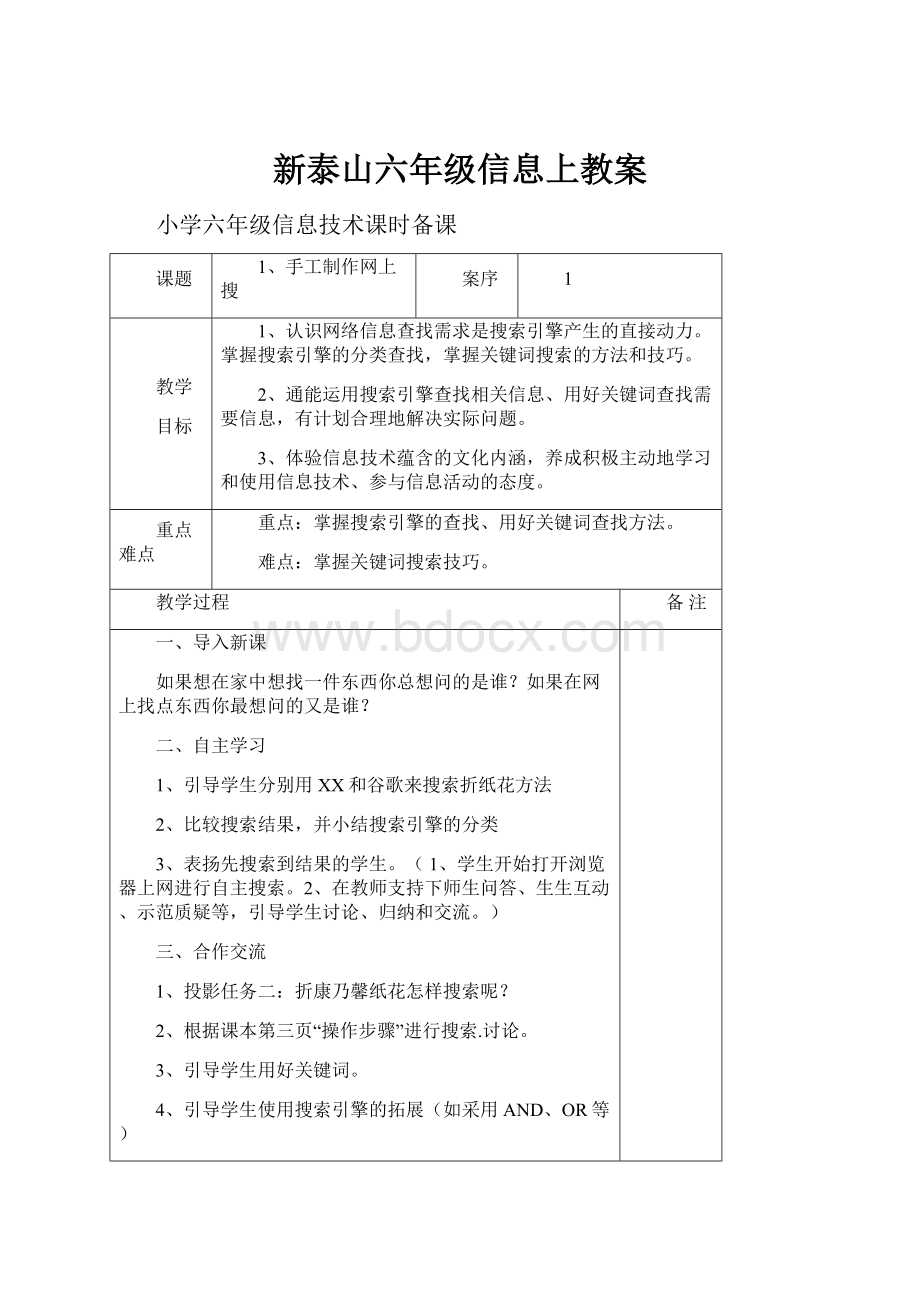
新泰山六年级信息上教案
小学六年级信息技术课时备课
课题
1、手工制作网上搜
案序
1
教学
目标
1、认识网络信息查找需求是搜索引擎产生的直接动力。
掌握搜索引擎的分类查找,掌握关键词搜索的方法和技巧。
2、通能运用搜索引擎查找相关信息、用好关键词查找需要信息,有计划合理地解决实际问题。
3、体验信息技术蕴含的文化内涵,养成积极主动地学习和使用信息技术、参与信息活动的态度。
重点难点
重点:
掌握搜索引擎的查找、用好关键词查找方法。
难点:
掌握关键词搜索技巧。
教学过程
备注
一、导入新课
如果想在家中想找一件东西你总想问的是谁?
如果在网上找点东西你最想问的又是谁?
二、自主学习
1、引导学生分别用XX和谷歌来搜索折纸花方法
2、比较搜索结果,并小结搜索引擎的分类
3、表扬先搜索到结果的学生。
(1、学生开始打开浏览器上网进行自主搜索。
2、在教师支持下师生问答、生生互动、示范质疑等,引导学生讨论、归纳和交流。
)
三、合作交流
1、投影任务二:
折康乃馨纸花怎样搜索呢?
2、根据课本第三页“操作步骤”进行搜索.讨论。
3、引导学生用好关键词。
4、引导学生使用搜索引擎的拓展(如采用AND、OR等)
5、留意学生查找过程中的优点和存在问题。
(1、学生以小组为单位完成任务,小组成员之间分工协作、自主探索,确定解决任务的方法和过程。
2、解决任务有困难的小组可以讨论、问老师。
3、按任务要求完善自己的任务,保存结果4、填好评价表并上传到老师机。
)
达到目标:
1、让学生亲身参与、体验学习的乐趣,形成自主学习信息技术的能力。
2、运用信息技术的方法有计划的、合理的信息加工解决实际问题。
3、体验因特网魅力和使用搜索引擎功能强大。
4、在合作探究方式下,学会使用搜索引擎方法。
四、课堂小结
教后
反思
课题
2、网上信息可保存
案序
2
教学
目标
1、能够有选择地将因特网上的图文信息复制到Word中并保存,掌握利用Word初步整理下载信息的方法,了解在Word中将表格转换成文本的方法。
2、让学生在交流中发现问题,在合作学习的过程中探究解决问题的方法,选择恰当的信息技术工具存储信息。
3、体验获取信息、甄选信息的需求,培养学生合理利用因特网的意识和兴趣。
重点难点
教学重点:
1、把图文复制到Word。
2、复制无格式文本。
教学难点:
将网页上的信息复制到Word,学会有选择地保存信息。
教学过程
备注
一、故事导入
三人一起讨论家人关于饮食与健康的观点,产生困惑,小丽提出合理膳食对健康有利,大强决定查查怎样吃才是合理的,能能也表示赞同。
如何保存来自网页中的适合的信息呢?
二、有选择地保存网页信息
1、选择有价值的信息
打开“家庭营养配餐知识”网页——浏览信息——确定自己感兴趣的信息——选择有价值的信息
2、保存图文信息到Word
师:
网页上的信息有选择地保存到Word中能方便编辑、节约存储空间。
如何将自己感兴趣的部分信息保存到Word?
(复制——粘贴)
合作探究:
学生尝试操作,师巡视指导
三、无格式文本巧粘贴
示范、讲解:
通过“编辑”——“选择性粘贴”完成文本粘贴,学生分组尝试,相互学习借鉴。
四、探索
1、你知道吗,有些水果老年人是不能吃的,上网查一查,给家人一个科学选择水果的建议。
2、有的国家禁止吃口香糖,嚼口香糖有哪些危害呢?
整理一下与他人交流。
3、去掉表格
将网页上的信息保存到Word中,有时会将用于网页布局的表格信息同时复制过来,可以通过Word中“表格转换成文字”去掉这些无用信息。
五、知识卡——少吃糖
同学们,喜欢吃糖吗?
喜欢吃甜食,危害很大,你想知道吗?
介绍经常吃甜食的危害,改变自己和家人的不良饮食习惯。
板书设计:
第2课网上信息可保存
1、把图文复制到Word。
2、复制无格式文本。
3、少吃糖
教后
反思
课题
第3课制作一周食谱表
教学目标
知识与技能:
认识用表格规划信息的必要性,能够根据需求制作简单的表格,掌握表格的基本修改技术。
过程与方法:
学会制作表格、调整表格。
情感态度与价值观:
体验用表格呈现信息的必要性,培养学生在生活中合理运用表格进行条理化思维的意识。
教学重点
1、创建表格。
2、调整表格。
教学难点
调整表格,插入行、列。
教学准备
计算机教室
教学过程
一、故事导入
3人聊起家里的食谱,大强介绍起自己的早餐,能能则为周末的膳食安排提建议,由柜子得到启发,小丽提议用表格制作家庭一周食谱。
如何制作食谱表呢?
我们一起来探究。
二、建立一周食谱
1、引导规划表格
要做多少个才放得下一周的食谱呀?
一周有7天,一日有3餐……一个8行4列的表格刚刚好!
2、插入表格
示范、讲解
“表格”菜单中的“插入”——“表格”,在插入表格对话框中输入“列数”
和“行数”,单击“确定”
3、输入表格内容
单击单元格,输入内容,先填好表头:
早餐、午餐、晚餐
三、增加一栏“我监督”
家人要严格按照这个食谱合理饮食,监督员不能缺少!
增加一栏做记录。
方法是:
1、把光标移动到最右一列任意一格。
2、“表格”——“插入”——“列”
3、填写“我来监督”
四、调整列宽
爸爸说:
“早餐要吃好,午餐要吃饱,晚餐要吃少。
”这样的话,午餐是够丰盛的,就是感觉表格有点儿窄!
可以跟早餐“借”点儿地方!
如何调整列宽呢?
(将鼠标停放在竖线上,按住左键出现“‖”标志时向左拖动。
)
五、探索、实践
1、调查本组同学的视力情况,用表格把这些信息整理出来。
根据提示自己尝试绘制表格。
2、了解家人最爱吃的食物,制作如下图所示的表格,给大家一个合理的饮食建议。
六、画龙点睛添标题——拆分表格
表格做好了,好像没有放标题的地方了呀!
怎么办?
用“拆分表格”可以腾出地方写标题。
1、将光标定位在表格的第1行第一列。
2、执行“表格”——“拆分表格”
3、输入标题。
七、知识卡:
慎重补充人体所需的各种元素
学生阅读知识卡,了解集中元素对人体的影响。
树立健康饮食的生活理念。
教学反思
课题
第4课网上戏曲快下载
教学目标
知识与技能目标:
认识常用下载工具,掌握以迅雷为代表的下载工具的使用,了解下载工具使用的技巧。
过程和方法目标:
通过预设情景化的学习场景,让学生在交流中发现问题在探究中解决问题的方法。
情感态度与价值观:
培养学生运用工具下载效率的意识,提高学生对利用计算机获取资源的兴趣。
教学重点
掌握以迅雷为代表的下载工具的使用,了解下载工具使用的技巧。
教学难点
掌握以迅雷为代表的下载工具的使用,了解下载工具使用的技巧。
教学准备
多媒体网络教室
教学过程
大强戴着耳麦坐在电脑前听音乐,能能好奇地凑过来,发现大强在帮爷爷下载京剧MP3,小丽提议大家一起来帮忙。
一、让下载变得更快
1.了解自己的计算机安装了哪些下载工具
先让学生使用以前学过的“目标另存为”方式进行下载,认识到直接下载速度慢,激发学生的求知兴趣。
查看自己的计算机安装了什么下载工具,建议学生机安装目前常用的下载工具,如迅雷、FLASHGET等。
2.使用迅雷工具
包括建立下载任务,设计下载文件的存储位置和文件名。
参考操作步骤,启动迅雷软件。
在下载任务对话框中设置存储位置和文件进行文件下载,并引导学生观察下载状态。
二、一点通:
网络掉线不用慌
在实际运用中,有时会遇到网络掉线、电脑死机等下载被迫中止的情况,下载工具可以将未下载玩的任务保留下来,以便网络通畅后继续下载。
三、去探索:
小组成员可以互相交流一下自己的计算机安装了哪些工具,使用这些下载工具尝试下载一些歌曲,欣赏一下。
四、加油站:
成批下载效率高
使用迅雷下载全部链接命令下载页面中所有的MP3资源,从而达到批量下载的目的。
五、教学总结
结合最后的漫画式讨论交流让学生自己总结,还可以结合知识卡倡导学生交流,引导学生认识到网上下载要避免侵权。
教学反思
课题
第5课图像调整好上传
教学目标
知识与技能目标:
能够根据实际需要调整图像的大小和亮度,了解批量调整图像的技巧。
过程和方法目标:
通过预设情景化的学习场景,引导学生发现图片上传的问题并探索解决的方法,交流图像调整的经验。
情感态度与价值观:
引导学生有意识地关心、了解家人,体味浓浓的亲情。
教学重点
能够根据实际需要调整图像的大小和亮度,了解批量调整图像的技巧。
教学难点
能够根据实际需要调整图像的大小和亮度,了解批量调整图像的技巧。
教学准备
多媒体网络教室
教学思路设计
首先,通过故事引入
教学过程
班级组织“家有一宝”网上摄影展,同学们都在踊跃参加,大强想在网上为奶奶建立一个相册空间,能能也想让姥姥上网来“秀一秀”。
一、调整图像的大小
1.了解网站要求
上传图片到网上时应了解网上图像大小的限制,做到心中有数。
2.了解上传图片的大小。
在ACDSee浏览窗口中可以查看图像的尺寸和大小,大致判断是否符合上传的要求。
3.调整图像的大小
打开ACDSee编辑面板,选择“调整大小”命令,输入新的宽度和高度,保持图像,完成编辑。
二、调整照片的亮度
引导学生根据预览的效果灵活调整曝光、对比等选项的设置,尽量使画面接近自然,这样才能达到较好的效果。
三、一点通:
照片大小我知道
可以单击“估计新文件的大小”按钮,查看照片占用空间的大小。
四、去探索:
在自己的QQ空间或博客上建立一个亲情相册,“晒晒”你的家人吧。
在教学中,鼓励学生动手实践,学以致用,体验学习的快乐。
四、加油站:
批量加工有秘籍
ACDSee有批量调整图像大小的功能,可以提高调整图像的效率。
五、教学总结
结合最后的漫画式讨论交流,让学生自己总结,共同分享温暖的亲情,还可以结合知识卡倡导学生“老吾老以及人之老”,从而爱自己的长辈开始,关注周围社区的老人,共创和谐社会。
教学反思
课题
第6课 图像编辑更艺术
教学目标
1、能够对图像进行适当的裁剪使主体更加突出,能够把照片旋转一定的角度使更具艺术效果,了解使模糊照片变清晰的技术。
2、引导学生根据提出图像加工的问题,并探究图像编辑的技术,提高对图像基本编辑加工的兴趣。
3、通过对图像信息进行编辑的过程,培养学生利用技术改变构图的意识,提高学生的审美能力。
继续倡导学生关爱长辈,为长辈做些力所能及的事情。
教学重点
图像的裁剪方法、旋转方法,掌握加工技术。
教学难点
通过技术练习,提高学生的艺术审美能力。
教学准备
相关图片素材、多媒体网络教室软件
教学过程
一、情境导入
能能、大强和小丽在讨论什么呢?
(三人一起讨论自己和老人相处的一些照片,这些照片承载了和谐家庭的欢声笑语,小丽提议大家将这些珍贵照片整理一下,珍藏这些快乐。
)
二、学习新课
1、将照片中无关的人物请出去
(1)裁剪图像
观察照片,确定画面的主体部分,根据操作步骤,使用裁剪命令去掉照片中的无关信息。
注意通过调整尺寸控制点改变裁剪范围,裁剪后的图像宽高比例可以参考黄金分割比例。
(2)保存图像
完成编辑后,根据实际需要确定保存方式,注意保留原始照片。
2、把照片旋转一下更艺术
根据操作步骤,将照片按一定的角度旋转,以期达到更好的艺术效果。
一点通:
取景适当效果佳
通过讨论、交流,明确裁剪照片的一般原则:
既要考虑照片的主题,又要考虑整体视觉效果。
三、探索练习
1、让学生根据提供的素材照片,进行突出画面主体的练习。
2、找一幅图连续旋转几次,并一一保存成连续的文件,快速浏览这些照片,观察产生的效果。
(学生选择自己喜欢的卡通角色图片,保存成为连续的文件名,如01.JPG、02.JPG……,快速浏览这些图片,观察效果。
)
四、加油站:
让照片更清晰
学生自主探索:
通过“编辑模式”的“清晰度”功能,可以将模糊的照片变清晰。
五、知识卡:
黄金分割
介绍黄金分割的相关知识,了解生活中的黄金分割。
板书设计:
1、裁剪图像,突出人物
2、旋转图像,让画面更生动
教学反思
课题
第7课 我给图像添文字
教学目标
1、能够给图像适当的标题、人物对话等形式的文字,了解特殊效果文字的应用。
2、体验如何让图像更具说服力,培养学生综合运用图文进行信息加工的意识。
3、体验文本、图像的不同用途,提高审美能力
教学重点
给图像添加文字标题。
教学难点
文字信息与原有图像的和谐融合
教学准备
ACDsee软件、部分照片资源(学生课前搜集自己的照片)
教学过程
一、动漫故事导入
爱心小队的同学们到社区老年公寓慰问,能能因病无法参加。
活动归来,大强拿着照片向能能介绍。
小丽提出,如果照片能“说话”就好了,这样大家都能清楚地了解照片的故事。
怎办呢?
对啦!
给照片加上恰当的文字,可以让读者更准确、更全面的了解照片中包含的信息。
二、探究学习
1、给图像添加文字
编辑模式——添加文本——在“文本”区域输入标题内容,设置字体、大小、颜色等——调整位置——单击应用。
学生尝试操作练习(利用“撤销添加文本”功能可以修改文字信息)
归纳:
添加标题时,不但要对文字信息进行提炼和归纳,还要注意根据图片的主题和版面布局,选择恰当的位置、字体、大小、颜色。
2、照片人物会“说话”
如何更为生动活泼地呈现照片所显示的细节呢?
比如这张照片,这位同学说些什么?
提醒在word和powerpoint中“自选图形”中的“标注”功能。
在ACDsee中如何操作?
小组内尝试
“添加文本”——勾选“气泡文本”——输入对话内容——在“气泡文本设置”栏设置气泡样式,完成。
3、让文字更艺术——文字效果
添加了标题或对白的照片太有意思了,不过总觉得这些文字有点儿呆板。
怎样处理文字效果更好呢?
打开“添加文本”——勾选“效果”——输入对话内容——单击“效果”右侧的“设置”,选择恰当的效果并设置“浓度”和“频率”——单击“完成”——单击“已完成编辑”保存。
4、给下面的图片添上适当的文字,提醒人们爱护环境。
5、发挥你的想象力,为照片中的小动物设计合理有趣的对话。
6、知识卡——二胡
学生自读学习
板书设计:
第7课我给图像添文字
给图像添加文字标题
为照片设计人物对话
让文字更具艺术效果
二胡
教学反思
课题
第8课 修复照片更完美
教学目标
1、利用ACDSee软件去除红眼
2、培养学生自主学习能力,增强学生的创新意识;
3、培养学生学会倾听他人,尊重他人的良好习惯
教学重点
去除红眼、去除“杂物”、修复。
教学难点
去除红眼、去除“杂物”、修复
教学准备
相关图片素材、多媒体网络教室软件(ppt)
教学过程
情景导入
老师先给同学们出示几张照片,请同学们观察照片有哪些地方是不完美的。
师:
同学们平时有没有照的照片认为比较好,但只是有一点瑕疵(红眼、杂物、和眼镜反光等问题),这时应该怎么办呢?
今天这节课,我就是来帮助同学们解决这一难题的。
接下来,我们来共同学习一下怎样用ACD看图软件来解决这些问题,把照片修复的更加完美。
新授
(一)消除照片中人物的红眼
在acd中打开图片,执行“编辑面板”上“红眼消除”。
单击眼睛的红色部分
单击“完成“
根据操作步骤,使用红眼消除命令去掉照片中的红眼。
使眼睛恢复神采。
**单击放大工具放大图像,然后拖动图像使眼部处于中央位置。
这样可以更清楚的显示图像。
吗。
(二)去除照片上的“杂物”
师展示照片(照片中的人物或人物背景有杂物)
观察图片,看图片哪些地方不完美有瑕疵,找出来。
讨论一下该怎样去除这些杂物
师演示
执行“编辑面板”上的“相片修复”
选中“克隆”选项
在画框旁边的空白墙面处右击选取克隆样本,在画框上进行修复
多次重复,直至杂物消失
单击“完成”
一点通
人物“红眼“有原因
在光线较暗的环境下使用闪光灯,人的瞳孔会放大,让更多的光线通过,视网膜的血管就会瞬间充血,在照片上产生红眼效果。
去探索
1、请为小猫“克隆”一个小伙伴;让草地开满鲜花。
2、试着把小白兔的红眼睛“变”成黑眼睛
(三)让眼镜不再反光
教师展示图片,这幅图片有什么问题?
答:
眼镜的反光很影响效果
教师:
那我们有没有办法来让眼镜不再反光呢?
我们就一起来研究一下。
在“编辑面板”上,执行“相片修复”命令。
选中“修复”选项,将“笔尖宽度”调小
在反光点附近右击选取来源点,单击反光点
继续修复其他反光点,单击“完成”
探索练习
同学们找几张图片进行练习一下消除红眼,去除杂物,和修复反光。
(同学们可以找几张自己的照片来进行修复一下,过一把“美容师”瘾)
知识卡
怎样拍出好照片
1、不要晃动相机
2、小心对焦
3、注意正确的曝光
4、尽量保持画面简洁
教学反思
课题
第9课 声音信息能录制
教学目标
1、认识多媒体计算机中的声音处理设备,如麦克风、耳机、音箱。
2、了解Wingdows自带“录音机”的基本功能;掌握录制声音、试听录音、保存录音等基本操作。
3、了解计算机采集信息声音信息的全过程,培养学生运用技术服务文艺活动的意识。
教学重点
挑选参赛曲目;录制参赛曲目;试听演唱声音
教学难点
录制参赛曲目
教学准备
耳麦、音箱等
教学过程
一、情景导入
小丽、大强、能能三人在校园的公告栏里看到学校合唱队要选拔新队员的通知,在了解到报名同学太多,学校不得不先通过“网络歌手大赛”来进行海选的消息后,酷爱唱歌的大强恨不得立刻投身比赛中,用自己“第一男高音”的演唱实力去赢取这次宝贵的机会。
他将怎样实现自己的“网络歌手”梦想?
他会成功吗?
你该做好几件事?
二、探讨学习
1、挑选参赛曲目
根据个人的喜好及特长,选择曲目,并进行适当地准备与练习。
2、录制参赛曲目
认识耳麦、音箱等声音设备,了解各部件的功能
录音准备:
①先检查麦克风是否与计算机连接好;
②双击任务栏上的音量控制图标;
③在“主音量”对话框中,执行“选项”——“属性”命令;
④在“属性”对话框中,选择“录音”
⑤勾选“麦克风”音量控制选项,单击“确定”
指导实践:
打开“录音机”,熟悉操作面板上的录音键和停止键,进行录音。
同时观察音调高低波形区的相应变化。
3、试听录音
熟悉操作面板上的后退键和播放键,试听,阅读知识卡——听到不一样的声音,对不满意的录音进行重新录制,保存满意的录音。
三、一点通
观察“录音机”与生活中的录音机、mp3等设备的相同与不同之处。
四、探索
1、朗诵、唱歌、讲故事,哪项活动最拿手,录制自己最拿手的声音。
2、每人录一段话,点播猜猜是谁的声音。
五、加油站——录音变长有妙招
在录音进行到60秒结束时快速按一下录音键,录音时间就能再延长一分钟。
六、小结
录音环境要保持安静,嘴巴离麦克风距离适中、有感情得演唱或朗诵,可以获得更佳的录音效果。
板书设计:
第9课声音信息能录制
挑选参赛曲目
录制参赛曲目
试听参赛曲目
教学反思
课题
第10课 声音片断巧截取
教学目标
1、让学生能学会准确找到需要截取的声音位置;
2、学会删除当前位置以前的内容;
3、学会删除当前位置以后的内容;
4、培养学生对音乐的审美意识,学会选取符合情境的背景音乐。
教学重点
声音的定位。
教学难点
声音的定位和截取。
教学准备
“录音机”软件、多媒体网络教室软件、相关练习曲目
教学过程
一、导入
引导学生根据《望洞庭》这首研讨中所描写的美妙意境,为古诗选择一首古筝曲伴奏。
但曲子前面的部分有一段较长的空白。
提问:
应该怎么办呢?
根据学生回答,引出定位截取声音片断、删除声音片断的需求,导入本节课。
二、新授
1、定位音乐开始位置
学生自己阅读课本,进行尝试。
指名进行演示。
总结操作步骤:
(1)手动时间滑块到起始处。
(2)单击播放键试听,注意记好音乐开始的时间。
(3)重复试听,到音乐开始位置时,单击停止键。
2、删除空白音乐
学生自学,教师巡视指导。
指名演示。
总结:
执行“编辑”-“删除当前位置以前的内容”。
3、谈话:
选择配乐时,需要注意以下三点:
一是音乐旋律与朗诵主题相吻合,二是朗诵节奏和音乐节奏相配合,三是音乐时间比朗诵时间稍长,但不宜过长。
三、探索练习,大显身手
任务:
你喜欢朗诵哪方面的文章,选择一段合适的伴奏音乐,你也来一段配乐朗诵吧。
推荐文章:
P55。
四、拓展延伸
自学课本P56“加油站”内容,鼠标PK键盘,知道在截取声音方面,到底哪个精确?
有学有余力的同学自主阅读知识卡部分。
五、作业
你的父母喜欢听什么歌曲?
是京剧、老歌还是流行歌曲?
请你利用本节课所学的知识与技术,帮他们截取歌曲的最好听的旋律,制作一款个性十足的手机铃声。
教学反思
课题
第11课 选用经典好镜头
教学目标
1、掌握播放视频光盘、定位要截取的视频片段、保存视频片段等基本操作。
2、通过截取运动会上精彩镜头这一任务,了解视频剪辑的全过程及视频剪辑技术的用途与意义。
3、体验视频文件可以生动再现美好生活的特点,培养选用经典好镜头的情感需求。
教学重点
1、播放视频文件 2、截取视频片段
教学难点
截取视频片段
教学准备
视频文件资料
教学过程
一、情景导入
能能从老师那里借来了一张最近学校运动会的录像光盘。
运动会上大强和能能认真负责地履行着志愿者的义务,为运动员们做了大量的服务工作,错过了不少精彩的比赛。
这张光盘的到来让他们喜出望外。
录像资料里会有他们的身影出现吗?
他们会从中看到哪些精彩赛事呢?
二、新授
1、截取精彩视频片段
学生按以下步骤尝试:
首先播放视频文件,然后定位并截取精彩视频片段,最后保存截好的视频片段 师巡视,指导操作
2、一点通:
时间让剪辑更准确
在观看时记住视频开始和结束的时间,然后在“开始时间”输入对应文本框内,可以实现准确定位与截取(用狸窝全能视频转换器)。
也可尝试其他软件的操作方法
三、探索
1、搜集自己感兴趣的视频资料,如运动会、精彩歌舞、相声、小品等,从中挑选值得保存的镜头截取下来。
2、搜集自己从出生至今的所有视频资料,从中截取各个成长阶段最有代表性的镜头,制作自己的成长宝盒。
(选作)
四、加油站——质量好,文件小
视频文件比文本文件要大得多,占用资源大。
视频质量与文件大小成正比,视频质量高就意味着文件会占用较大的空间。
因此,在保存时需要权衡视频质量和文件大小。
五、知识卡——奥运会
最早的运动会就是古希腊的古代奥运会,全称是“奥林匹克运动会”。
“奥林匹克”一词源于希腊的地名“奥林匹亚”,它象征着和平和友谊。
从公元前776年到公元349年,古代奥运会一共举行了293届。
现代首届夏季奥运会于1896年4月6日在雅典开幕,截至2012年伦敦奥运会已经举行了30届。
板书设计:
第11课 选好经典好镜头
截取视频
精确截取
教学反思
课题
第12课 视频信息用心拍
教学目标
1、认识生活中常见的视频拍摄设备,至少会使用其中的一种设备。
2、了解调整焦距、选择拍摄位置等对拍摄质量的意义,掌握把拍摄好的视频保存到计算机中的方法。